编辑:系统城
2014-10-10 14:47:19
来源于:系统城
1. 扫描二维码随时看资讯
2. 请使用手机浏览器访问:
http://wap.xtcheng.cc/xtjc/774.html
手机查看
4、第二种进入“运行”方法。同时按下键盘上“Windows ”和“X”键,单击“运行”。
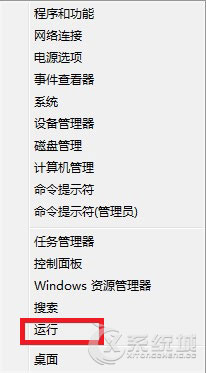
5、键入secpol.msc,左键单击“确定”。
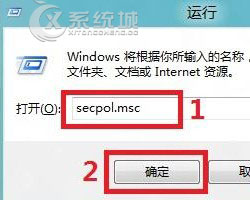
6、双击“公共策略”,右键单击“加密文件系统”,左键单击“属性”。
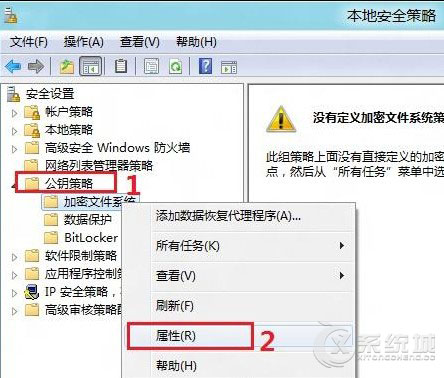
7、在“常规”选项卡中,将“使用加密文件系统(EFS)的文件加密”设置为“不允许”,左键单击“确定”,禁用EFS加密操作完成。
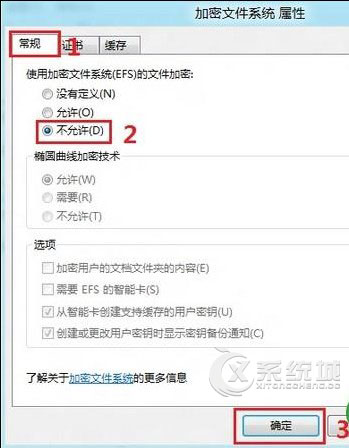
七个步骤之后,用户就完成了禁止Windows8系统下EFS加密功能的使用了,这里小编要提醒用户的是在禁用之前,务必要备份原有的EFS密钥,同时对已加密的数据进行解密操作,这样才不会影响系统文件的使用。

微软推出的Windows系统基本是要收费的,用户需要通过激活才能正常使用。Win8系统下,有用户查看了计算机属性,提示你的windows许可证即将过期,你需要从电脑设置中激活windows。

我们可以手动操作让软件可以开机自启动,只要找到启动项文件夹将快捷方式复制进去便可以了。阅读下文了解Win10系统设置某软件为开机启动的方法。

酷狗音乐音乐拥有海量的音乐资源,受到了很多网友的喜欢。当然,一些朋友在使用酷狗音乐的时候,也是会碰到各种各样的问题。当碰到解决不了问题的时候,我们可以联系酷狗音乐

Win10怎么合并磁盘分区?在首次安装系统时我们需要对硬盘进行分区,但是在系统正常使用时也是可以对硬盘进行合并等操作的,下面就教大家Win10怎么合并磁盘分区。